
Win10强制更新20h2怎么关闭?Windows10强制更新20H2的解决方法
时间:2025-02-23 来源:系统宝 人气:
Win10强制更新20h2怎么关闭?当我们在使用win10操作系统的时候,微软已经开始强制用户更新20H2版本了,对于不想更新该版本操作系统的用户的话该如何解决呢?本文中winwin7下载小编给大家分享介绍下Windows10强制更新20H2的解决方法!
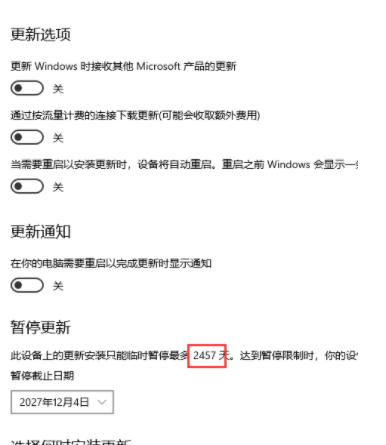
Windows10强制更新20H2的解决方法
1、按【Win】+【R】键启动“运行”2、输入Regedit(大小写无所谓)并按回车,打开注册表编辑器
3、在上方地址栏输入【\HKEY_LOCAL_MACHINE\SOFTWARE\Microsoft\WindowsUpdate\UX\Settings】并按回车打开此目录
4、右键新建,选择DWORD(32位)值
5、将其重命名为【FlightSettingsMaxPauseDays】
6、双击打开编辑框,在数值数据中输入你想要的16进制值,如16d(即365天),ffffffff应该是理论最大值,我填的999即2457天
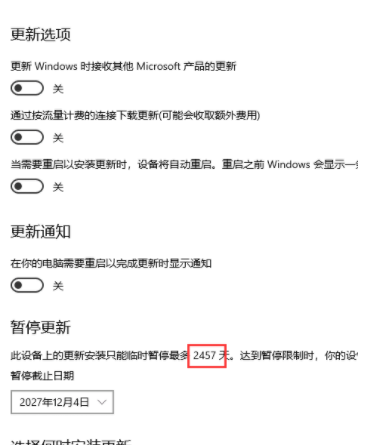
7、以上注册表就OK了,可以打开设置-更新和安全-Windows更新-高级选项-选择暂停更新日期
以上便是winwin7给大家分享介绍的Windows10强制更新20H2的解决方法!
相关推荐
- Win10打开压缩文件提示安全警告的解决方法
- 墨鱼丸是什么怎么卸载?墨鱼丸视频关闭和删除方法
- Win10无法数字激活无法访问激活服务器怎么办?解决方法
- Win10打印文档取消不掉怎么办?Win10打印任务删除不了解决方法
- win10登录界面电源按钮如何隐藏?
- win10下载速度慢怎么办?升级win10后网速慢的解决方法
- initpki.dll加载失败怎么办?win10系统模块"initpki.dll&
- Coremessaging是什么?Coremessaging服务可以禁止吗?
- base filtering engine怎么关?Base filtering engine服务可以
- .fluid是什么格式?.fluid格式文件相关介绍
教程资讯
Win10系统教程排行
- 1 Win10微软拼音输入法怎么导入词库?微软拼音词库导入教程
- 2 Win10怎么看内存使用情况?查看内存使用情况图解
- 3 微软Win10 20H2正式版ISO镜像下载简体中文版
- 4 WIN10系统玩《看门狗军团》闪退的解决方法
- 5 头条新闻怎么卸载?教你win10系统卸载头条新闻的操作方法
- 6 Win10关闭最近使用的文件(win10不显示最近使用的文件)教程
- 7 微软发布Win10 20H2 Build 19042预览版ISO镜像下载
- 8 低配电脑装w10还是w7?小编告诉你win10和win7如何选择
- 9 Win10系统Edge浏览器开机自动打开解决方法
- 10 Win10系统Windows Event Log是什么?Windows Event Log服务详解

系统教程
- 1 Rufus制作Win10启动盘教程(步骤详解)
- 2 Win11系统安装教程|Win11原版安装教程步骤详解
- 3 华硕主板BIOS设置固态硬盘启动顺序为第一启动硬盘教程
- 4 Aptio Setup Utility BIOS设转置U盘启动教程
- 5 电脑怎么进pe系统?进U盘PE系统方法
- 6 Win10系统改装Win7无法启动的原因和解决方法
- 7 苹果电脑怎么删除MAC系统装Win10单系统(解决无法从U盘启动PE)
- 8 电脑怎么把硬盘模式RAID改成AHCI?
- 9 AHCI和RAID有什么区别?AHCI和RAID哪个好
- 10 联想电脑Win10改Win7方法(BIOS设置+U盘启动)联想电脑Win10改Win7教程












